업데이트: iOS 16의 Siri — 이제 iPhone으로 할 수 있는 8가지 새로운 작업 .
이번 주 초에 iOS 15.4가 출시되었을 때 Siri의 새로운 목소리인 방문자가 등장했습니다. 즉, 해당 설정을 변경할 위치를 알고 있다고 가정하면 이제 Apple의 온보드 디지털 지원에 대한 5가지 음성 옵션 중에서 선택할 수 있습니다.
걱정하지 마세요. iPhone에서 Siri의 음성을 변경하는 방법을 정확하게 설명하여 설정을 살펴보는 시간을 절약할 수 있습니다. 그러나 먼저 Siri의 계속 증가하는 음성 레퍼토리에 대한 약간의 배경이 있습니다.
작년 이전에는 Siri의 말하는 음성에 대해 남성 또는 여성의 두 가지 옵션만 있었습니다. 그리고 기본적으로 Apple은 디지털 지원에 여성 음성을 할당했습니다. 그러나 iOS 14.5에서 Apple은 두 가지 음성을 추가했습니다. 목표는 1년 후 iOS 15.4의 이 새로운 음성과 동일했습니다. Apple 장치의 더 넓은 사용자 기반을 반영하는 보다 포괄적인 Siri 음성 옵션을 제공하는 것입니다. iOS 15.4 업데이트로 추가된 음성은 보다 성 중립적으로 설계된 것 같습니다.
이전 iOS 14.5 업데이트는 Siri와 관련된 또 다른 변경 사항을 만들었습니다. 디지털 비서의 음성은 더 이상 기본적으로 여성 옵션으로 설정되지 않았습니다. 이제 iPhone을 처음 설정할 때 Siri 음성을 직접 선택하라는 메시지가 표시됩니다.
하지만 기존 iPhone에 iOS 15.4를 다운로드했다면 어떻게 될까요? 또는 돌아가서 Siri의 음성을 iOS 15.4에 추가된 새로운 선택과 같은 다른 옵션으로 변경하고 싶다면 어떻게 해야 할까요? 설정으로 이동하여 올바른 메뉴를 탭하기만 하면 됩니다.
iPhone에서 Siri의 음성을 변경하는 방법은 다음과 같습니다.
1. 설정을 실행하고 Siri 및 검색까지 아래로 스크롤합니다.
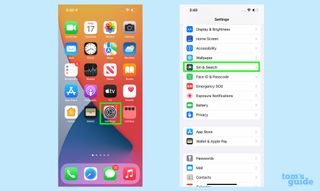
2. Siri & Search 화면에서 Siri Voice를 선택합니다.
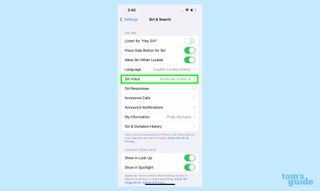
3. 다음 화면에서 다양한 영어 억양을 선택할 수 있으며, 각각 고유한 음성 선택이 있습니다. American에는 옵션 번호 5인 새로운 Siri 음성이 있습니다.
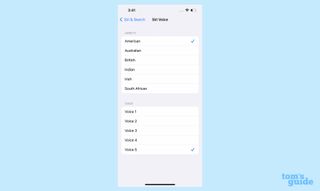
다양한 음성 옵션을 탭하여 어떤 소리가 나는지 들을 수 있습니다. 원하는 Siri 음성을 찾으면 화면 왼쪽 상단 모서리에 있는 뒤로 버튼을 누르기만 하면 됩니다.
원하는 음성으로 Siri에게 말을 걸었으므로 얼굴 마스크를 착용한 상태에서 Face ID로 휴대폰을 잠금 해제하는 방법 과 같은 다른 iOS 15.4 변경 사항을 탐색할 수 있습니다 . iPhone 13 스타터 가이드를 방문하여 Apple 핸드셋을 가장 잘 사용하는 방법에 대한 팁과 요령을 확인할 수도 있습니다 .
